2023-07-10 238
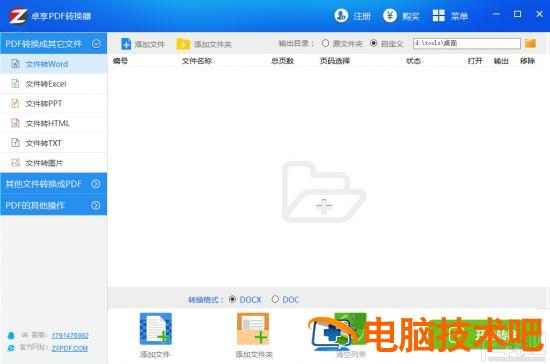
1.首先第一步我们打开软件之后,在软件界面左边点击选择PDF合并功能之后,在右边界面中点击添加文件选项。
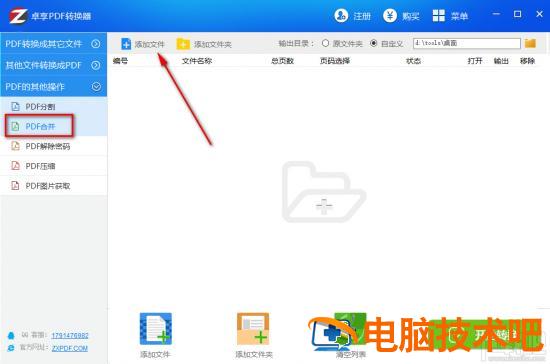
2.点击这个添加文件选项之后,下一步会打开一个选择文件的界面,我们选中目标PDF文件之后点击右下角的打开按钮即可。
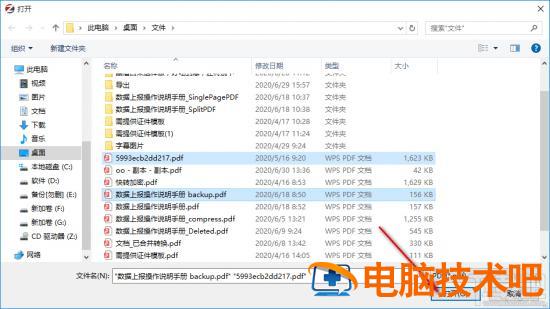
3.点击打开按钮将PDF文件添加到软件界面之后,我们点击界面中PDF文件选项页码选择下方的全部按钮。
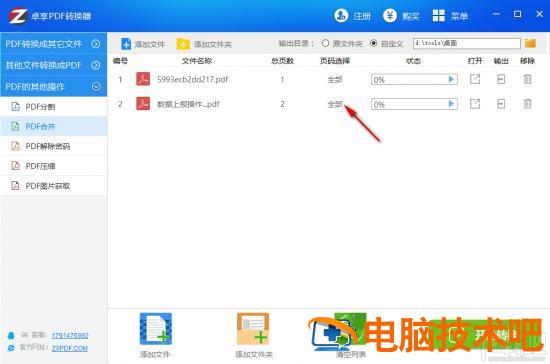
4.点击这个全部按钮之后会出现一个选择页码的界面,我们在这个输入页码的位置选择输入想要合并的PDF文件页码就可以了。
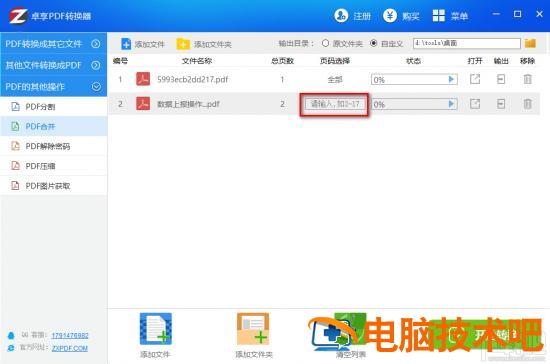
5.输入页码之后,我们在界面右上方点击自定义选项,然后在出现的界面中选择想要输出保存文件的文件夹之后,点击右下角的确定按钮即可。
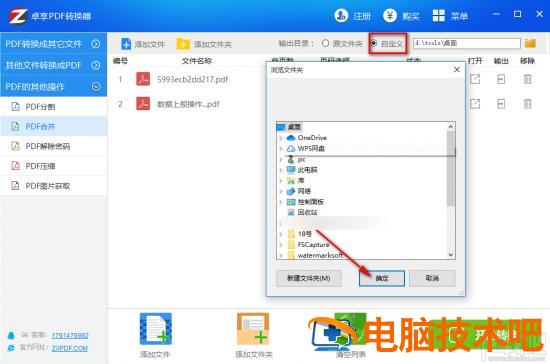
6.点击这个确定按钮设置好合并文件的输出文件夹之后,最后一步点击界面右下角的这个开始转换按钮就可以开始合并PDF文件了。
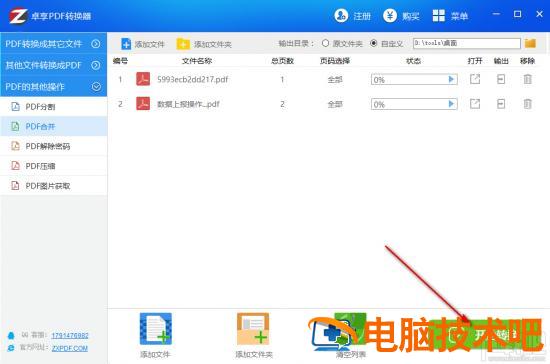
以上就是小编今天跟大家分享的使用卓享PDF转换器这款软件来合并PDF文件的具体操作方法,感兴趣的朋友不妨试一试这个方法,希望这篇方法教程能够帮助到大家。
原文链接:https://000nw.com/10307.html
=========================================
https://000nw.com/ 为 “电脑技术吧” 唯一官方服务平台,请勿相信其他任何渠道。
系统教程 2023-07-23
电脑技术 2023-07-23
应用技巧 2023-07-23
系统教程 2023-07-23
系统教程 2023-07-23
软件办公 2023-07-11
软件办公 2023-07-11
软件办公 2023-07-12
软件办公 2023-07-12
软件办公 2023-07-12
扫码二维码
获取最新动态
